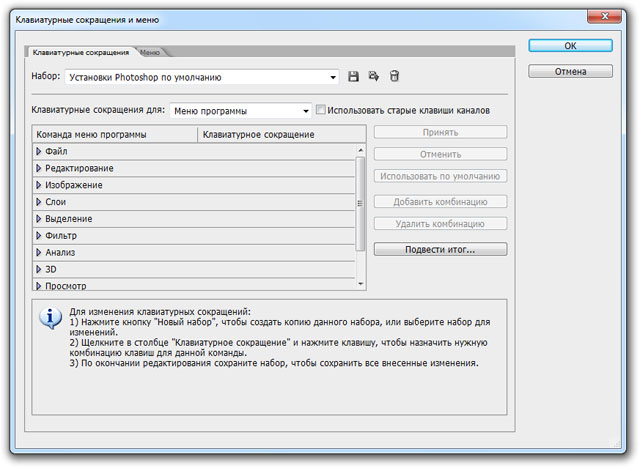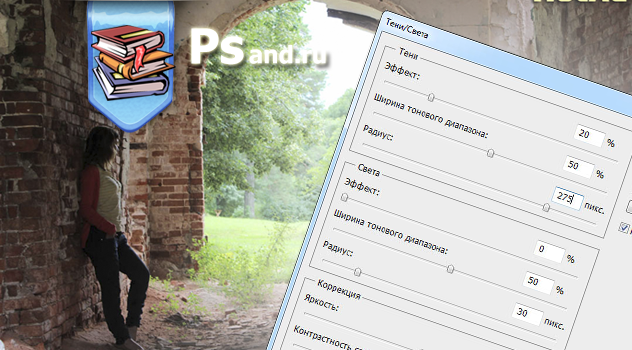Привет, Земля!
Особое удобство работе в программе фотошоп добавляют быстрые клавиши. Они существуют практически у каждого инструмента, команды и тд. Напомню, что быстрые клавиши значительно сокращают время работы в фотошопе и их можно и нужно настраивать под себя, под свой стиль работы. Например, вы часто используете определенную команду, а она по умолчанию находится на кнопке, до которой тяжело дотянуться; или вам необходимо, чтобы две команды были настроены рядом друг с другом, чтобы, не двигая рукой, можно было быстро их применять. Вариантов масса. Все можно настроить под себя.
Одной из наиболее часто используемых окон является палитра цветов, где определяется основной и фоновый оттенки. Но несмотря на то, что палитра используется очень часто, разработчики программы почему-то не стали назначать им горячие клавиши. Именно на примере этих команд, мы рассмотрим и научимся как назначить быстрые клавиши.
Открываем окно Редактирование — Клавиатурные сокращения (Edit — Keyboard Shortcuts).
В открывшемся окне щелкаем по стрелке, чтобы открыть выпадающий список. Нам необходим пункт Инструменты (Tools).
Переходим в конец списка, где и находятся необходимые нам подпункты — Палитра цветов: основной цвет (Foreground Color Pixel) и Палитра цветов: фон (Background Color Pixel).
Если внимательно изучить список клавиатурных сокращений, то выяснится, что практически все клавиши уже заняты определенной командой или инструментом. Но тем не менее, как минимум есть одна незанятая клавиша, расположенная на цифровом блоке справа. Это звездочка.
Как ее можно назначить для инструмента:
Щелкните левой кнопкой мыши по надписи Палитра цветов: основной цвет, после чего становится становиться активным расположенное справа поле. Вбиваем туда звездочку и нажимаем кнопку Принять.
Если при вы пытаетесь назначить использующуюся клавишу, то появится надпись с желтым предупреждающим треугольником о том, что она занята. Обратите внимание, что программы выдает информацию, где используется такая кнопочка.
Не бойтесь экспериментировать (в любой момент можно вернуть все к стандартным установкам, т.к. справа от команд и сокращений имеется кнопочка — Использовать по умолчанию). Чтобы добиваться больших результатов работы в фотошопе, нужно уметь экономить время и грамотно им распоряжаться. Правильно и удобно назначенные быстрые клавиши сделают вас на шаг ближе к заветному мастерству.
— Регулярная проверка качества ссылок по более чем 100 показателям и ежедневный пересчет показателей качества проекта.
— Все известные форматы ссылок: арендные ссылки, вечные ссылки, публикации (упоминания, мнения, отзывы, статьи, пресс-релизы).
— SeoHammer покажет, где рост или падение, а также запросы, на которые нужно обратить внимание.
SeoHammer еще предоставляет технологию Буст, она ускоряет продвижение в десятки раз, а первые результаты появляются уже в течение первых 7 дней. Зарегистрироваться и Начать продвижение
 Обучение фотошопу и.. Уроки фотошопа CS5 на русском языке для начинающих Обучение и уроки фотошопа CS5 на русском языке для начинающих
Обучение фотошопу и.. Уроки фотошопа CS5 на русском языке для начинающих Обучение и уроки фотошопа CS5 на русском языке для начинающих